
U moet een ander besturingssysteem uitvoeren op uw Linux-pc. Maar moet je dual boot 7 Redenen Waarom je Dual Boot Linux 7 zou moeten (en zou moeten) Redenen waarom je Dual Boot Linux vaak zou moeten (en niet zou moeten doen) Het kan lastig zijn om Linux te installeren via Windows. Maar waarom niet voor beide kiezen? Hier zijn vijf redenen om dual-boot te gebruiken en twee redenen waarom je dit niet zou moeten doen. Meer lezen of een virtuele machine gebruiken? En als u de tweede optie kiest, welke virtuele machinesoftware zou u dan moeten gebruiken?
Virtuele machines versus Dual Booting
Voer je Linux uit - misschien Linux Mint of Ubuntu Linux Mint vs Ubuntu: welke Distro moet je kiezen? Linux Mint vs Ubuntu: welke Distro moet je kiezen? Linux Mint en Ubuntu zijn twee van de meest populaire Linux-distributies, maar er zijn echte verschillen tussen beide. Welke is geschikt voor jou? Meer lezen - naast Windows? Of heb je twee of meer Linux-distributies op je computer geïnstalleerd? Hoe werkt het voor jou? Voor sommigen werkt deze dynamiek goed. Voor anderen kan reboot een probleem zijn.
De tijd die nodig is om opnieuw op te starten, een ander besturingssysteem te selecteren in het GRUB-bootloaderscherm en vervolgens op te starten, kan problematisch zijn. Dit geldt met name voor systemen waarop Linux naast Windows is geïnstalleerd.
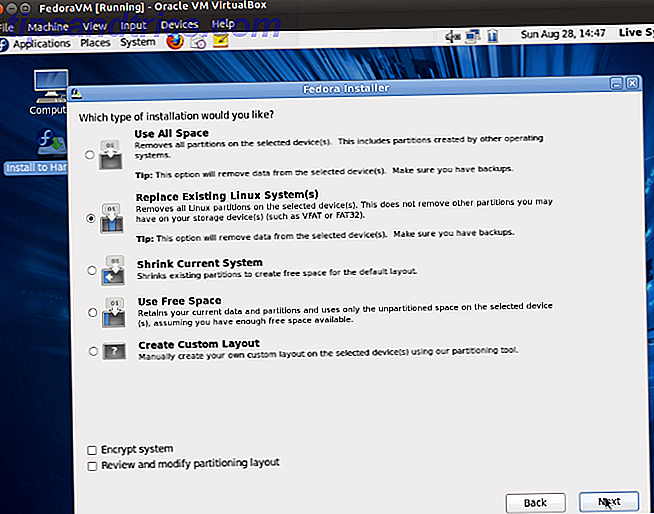
Op langzamere systemen, of die met veel apps die proberen te draaien wanneer Windows laadt, zou je 5-10 minuten kunnen wachten voordat je productief kunt worden. Gooi een anti-virusoplossing in en je bent snel enorm opgewonden.
Het uitvoeren van uw secundaire besturingssysteem in een virtuele machine kan dit probleem echter verhelpen.
Wat is een virtuele machine?
We hebben in het verleden verschillende keren gekeken naar virtuele machines - ook wel VM's genoemd. Simpel gezegd, het zijn applicaties die een softwareomgeving creëren die computerhardware nabootst. Een besturingssysteem kan vervolgens in deze omgeving worden geïnstalleerd. We noemen dit een "gast-OS", terwijl het besturingssysteem dat u op uw fysieke computer hebt geïnstalleerd het "host-besturingssysteem" is.
Bovendien kan virtualisatie worden verbeterd met behulp van speciale systeemhardware.
Hoe Virtualisatie op uw pc te activeren
Hoewel uw gekozen gast-besturingssysteem mogelijk zonder hardwarevirtualisatie werkt, is het de moeite waard om het te gebruiken als de optie beschikbaar is. Niet in de laatste plaats omdat het de afvoer op de systeembronnen van uw computer zal verminderen.
Om hardwarevirtualisatie in te schakelen, moet u uw computer opnieuw opstarten om toegang te krijgen tot het BIOS. Hoe dit wordt bereikt, is afhankelijk van uw apparaat, maar meestal wordt dit gedaan door op Del of F2 te tikken nadat de computer opnieuw is opgestart.
Zoek het geavanceerde scherm in het BIOS en zoek naar een van de volgende:
- virtualisatie
- VT-x (Intel - oudere systemen hebben VT-d)
- AMD-V (AMD-systemen)
Het BIOS wordt genavigeerd met behulp van de pijltoetsen. Wanneer je virtualisatie hebt ingeschakeld, druk je op F10 om op te slaan en af te sluiten.
Zodra dit is gebeurd, hebt u de keuze uit drie open source VM-toepassingen, die we hieronder zullen bekijken (VMWare is ook beschikbaar voor Linux, maar is niet open source).
1. VirtualBox
VirtualBox biedt veelzijdige virtualisatie en kan een virtuele machine maken met vrijwel elk besturingssysteem (behalve die bedoeld voor ARM-apparaten). Het biedt ook software en hard assisted virtualization, waarbij virtuele machines worden opgeslagen als schijfimages. Hierdoor zijn ze eenvoudig te back-uppen of migreren naar andere pc's of VM-applicaties.
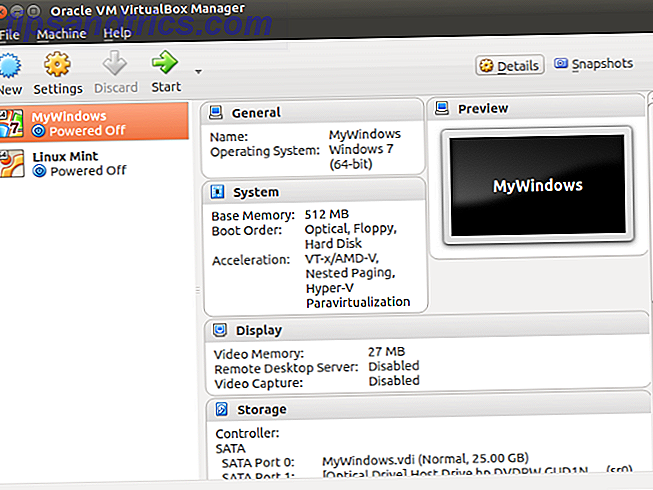
VirtualBox is vooral goed in het uitvoeren van 32-bit en 64-bit Linux-distro's, evenals in Windows. Het is zelfs mogelijk om OS X op VirtualBox uit te voeren, misschien om het te testen voordat je je pc configureert als een Hackintosh Tech-recept: Optimale hardware-componenten voor een perfect Hackintosh Tech-recept: optimale hardware-componenten voor een perfecte hackintosh Denk je aan het bouwen van een Hackintosh? Je kunt een Mac Pro maken voor de helft van de prijs van het echte werk. Ik heb een aangepaste Hackintosh samengesteld met informatie die glansde van verschillende Hackintosh-liefdesites. Zelfs met ... Lees meer. Zoek een exemplaar voor uw distributie op virtualbox.org/wiki/Downloads.
2. QEMU
Als u een ARM-besturingssysteem (zoals Android, Raspbian of RISC OS) wilt uitvoeren, dan is dit hulpprogramma op commandoregel degene dat u kunt kiezen.
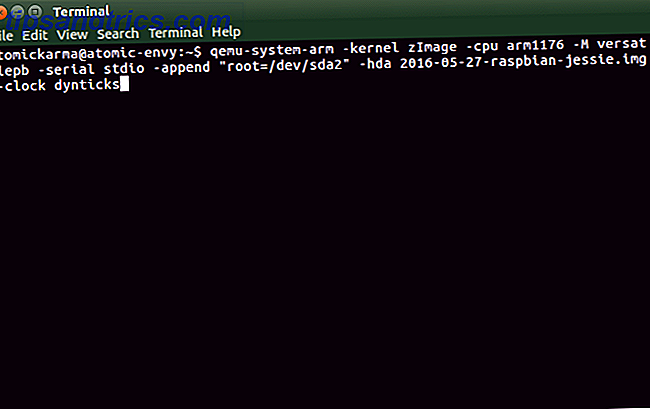
Afkorting voor 'Quick Emulator', QEMU is eenvoudig in te stellen en sommige gastbesturingssystemen kunnen zelfs worden gedownload met ingebouwde QEMU. Onze vorige blik op het runnen van de Raspbian Pi primaire OS Raspbian in QEMU geeft je een goede inleiding tot deze tool .
Hoewel de niet-afgekorte naam voor QEMU "Quick Emulator" is, is het in feite een hypervisor, een hulpmiddel voor het beheren van hardwarevirtualisatie. U kunt QEMU installeren met:
sudo apt-get install qemu qemu-kvm libvirt-bin 3. KVM
KVM is een afkorting van Kernel-gebaseerde virtuele machine en is een voorloper van het QEMU-project en werkt samen met die tool om extra opties (zoals near-native speed) te bieden die verder gaan dan de eigen VM-functionaliteit.
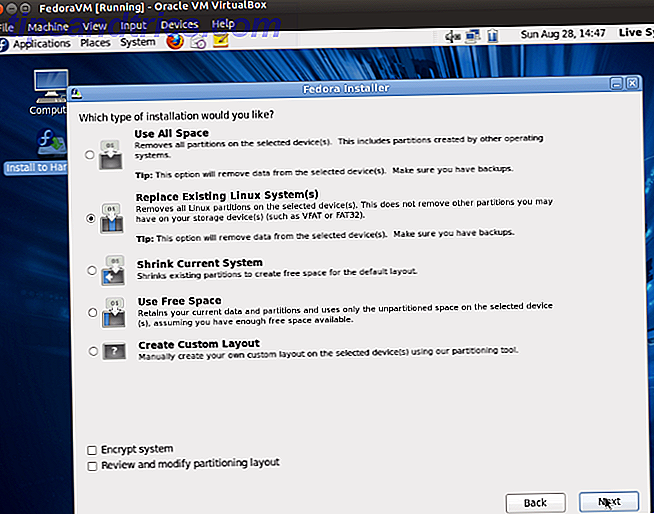
Dit betekent dat KVM een grote snelheid en stabiliteit biedt dan VirtualBox, maar KVM is een beetje lastiger in te stellen. Als u echter parachute-gevirtualiseerde stuurprogramma's kunt gebruiken, bent u goed op weg om te begrijpen waarom KVM een populaire optie is voor het hosten van VM's.
Om KVM te gebruiken, begint u met het bevestigen dat uw hardware geschikt is voor hardwarevirtualisatie:
sudo apt-get install cpu-checker Als het antwoord "KVM-versnelling kan worden gebruikt" is, gaat u verder met het installeren van de software:
sudo apt-get install qemu-kvm libvirt-bin virtinst bridge-utils U kunt KVM via de desktop uitvoeren met behulp van Virtual Machine Manager, die u in het bureaubladmenu kunt vinden.
Welke Distros draaien het beste in een VM?
Nadat u een geschikte virtuele machinetoepassing hebt gekozen, moet u uw keuze voor gast-OS aanpassen. U kunt bijvoorbeeld moeiteloos Windows op VirtualBox uitvoeren, hoewel Windows 7 waarschijnlijk de veiligste optie is.
Omgekeerd is QEMU geschikt voor het uitvoeren van ARM-gerichte distributies, zoals de Raspberry Pi's Raspbian of Android.
Ondertussen, iets lichtgewicht zoals Lubuntu Lubuntu: een lichtgewicht versie van Ubuntu [Linux] Lubuntu: een lichtgewicht versie van Ubuntu [Linux] Love Ubuntu, maar voel je sceptisch over 11.04's nieuwe Unity-interface? Probeer Lubuntu 11.04, een extreem licht alternatief voor de hoofdtak van Ubuntu. U zult merken dat de menugestuurde interface bekend is en dat de bronnen opvallend laag worden ... Read More wordt uitgevoerd op een van deze VM-hulpprogramma's.
Welke VM-tool moet u gebruiken?
Daarom hebben we drie toepassingen van virtuele machines bekeken. Maar welke moet je gebruiken?
Het is een lastige. Als u wilt dat een eenvoudige virtualisatie snel en eenvoudig kan worden ingesteld, moet VirtualBox uw eerste stop zijn. Voor meer geavanceerde virtualisatie, of om een VM van een ARM-apparaat uit te voeren, neem dan een kijkje op QEMU.
Als u echter denkt dat u een gebruiker van een virtuele machine bent, moet KVM uw eerste stop zijn.
Geeft u de voorkeur aan dual-boot, of heeft een virtuele machine uw voorkeur ingesteld voor desktoptoegang op meerdere platforms? Vertel ons hoe je het doet in de reacties.



